FL Studio 12 является в настоящее время полностью сенсорным совместимы. Но для тех из нас, без сенсорного экрана, он все еще может быть использован в обычном режиме с помощью мыши. Реконструкция принесла большой новый взгляд на приложения и распространяется на смесителе тоже. Позволять
#1—Resize the Mixer
В строке заголовка является размер кто выбирает для нового смесителя и ваши варианты в диапазоне от компактных до очень большой. Меньшие взгляды лучше подходит для получения много материала на экране в любой момент времени и
#2—Routing Options
На базе каждого канала в смесителе раздел маршрутизации, который отображает с зелеными линиями, показывающими, к которому направляется по другим каналам, что канал. Если вы выберите канал и нажмите на кнопку Отправить на любой другой канал Для включения первой будет отправлен на секунду. В этом примере, канал направляется эффекты Buss отправить каналы, представленные в виртуальных проводов, ведущих от вправо, и мастера из, показали одиночного провода, ведущего к левой. Чтобы разорвать любого из этих соединений, нажмите маленькую зеленую стрелку над кнопкой позволит на целевом канале. Провод не исчезнет, и Первый канал больше не будет отправлено в секунду.
#3—Mixer Contextual Menu
Если вы щелкните правой кнопкой мыши на любом канале микшера вы получите массу вариантов. Среди наиболее полезными являются способность переименовать или повторно цвета канала, открыть модуль Edison, чтобы захватить след прямо на аудио-файл, сольный трек, редактировать его маршрутизацию, создать группу, закрепить его или переместить его влево или вправо в смесителе. Если вы выбираете в меню File здесь вы получите доступ к различным Смеситель команд государственных, которые позволяют сохранять и загружать микшера государств. Это означает, любая настройка канала могут быть сохранены или загружены с парой кликов. Представьте, что вы потратили возраст настройке идеальный вокальный канал: вы могли бы назвать его в любом другом проекте, используя этот трюк.
#4—Fader Contextual Menu
Если вы Alt-щелкните на любой фейдер вы можете вернуть его в исходное положение по умолчанию. Щелкните правой кнопкой мыши на фейдер и вы получите еще один контекстное меню. Здесь интересные варианты включают возможность создания автоматизации клип на канале, связать его с контроллером аппаратного переопределить общий ссылку, и скопировать или ввести вручную точное значение для канала
#5—Graphical Effects Chooser Menu
Для любого канала в смесителе, вы получите десять вставки слота эффектов в области справа, и это меняет свою точку зрения, основанную на канале вы выберите. Нажатие на слот эффект будет воспитывать знакомый текстовые эффекты меню Chooser. Однако щелчок правой кнопкой мыши на той же площади будет показать графическое меню перечислены все установленные плагины, и вы можете дважды щелкнуть на любой, чтобы загрузить его в слот. Услужливо они могут быть мгновенно отсортированы по типу, просто передвигая мышь над полями категории на базе этого окна.
#6—Quick EQing
Каналы имеют легкодоступные участки, расположенные под эквалайзера разделе вставками в смесителе. Вы можете набрать в EQ помощью ползунков или X / Y сетки и частоты управления полка и ширины, используя шесть циферблатов ниже. Это
#7—Editing FX Settings
На базе каждого канала является своего рода колоколообразной иконке выше значок часов. Это включить / отключить эффект слотов контролировать и при его
#8—Waveform View
На панели инструментов в верхней части смесителя можно включить зрения сигнала для каналов. Когда активна, это показывает, прокрутка формы сигнала для любого канала, поскольку это порождает сигнал. Кумулятивный эффект выглядит действительно здорово, но также служит цели:
#9—Link All Parameters
Нажмите на выпадающем меню в левом верхнем углу панели микшера, чтобы выявить его панели управления. Здесь, среди аналогичных вариантов для тех, вы найдете в другом месте контекстуально в смесителе, вы можете выбрать опцию под названием Link все параметры. Это позволяет назначить внешние аппаратные контроллеры MIDI или внутренние контроллеры автоматизированы параметров микшера внутри вашего проекта. Это означает, любой объем и панорамирование доступны в смеситель. Это
#10
В смесителе, Shift щелкните на треке
Узнайте больше о FL Studio


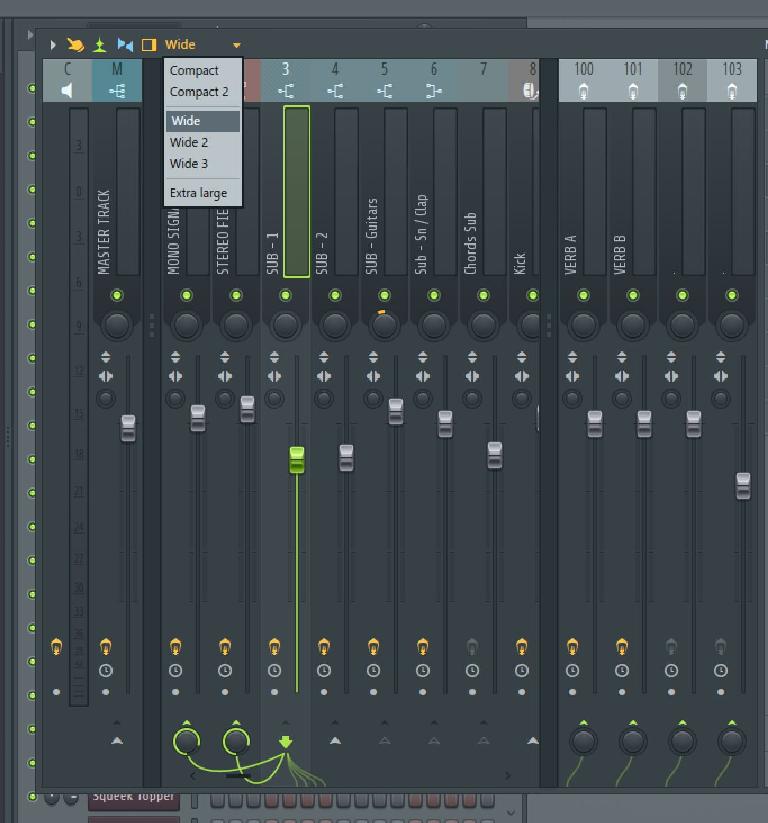

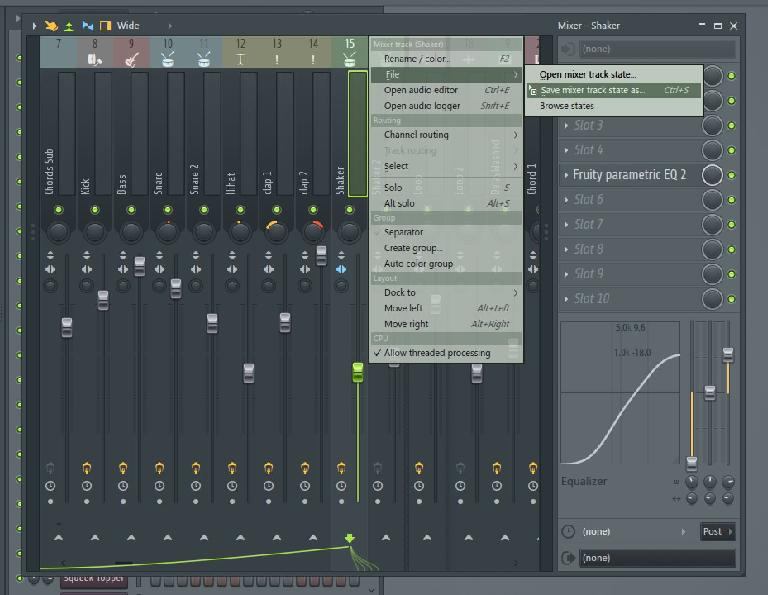
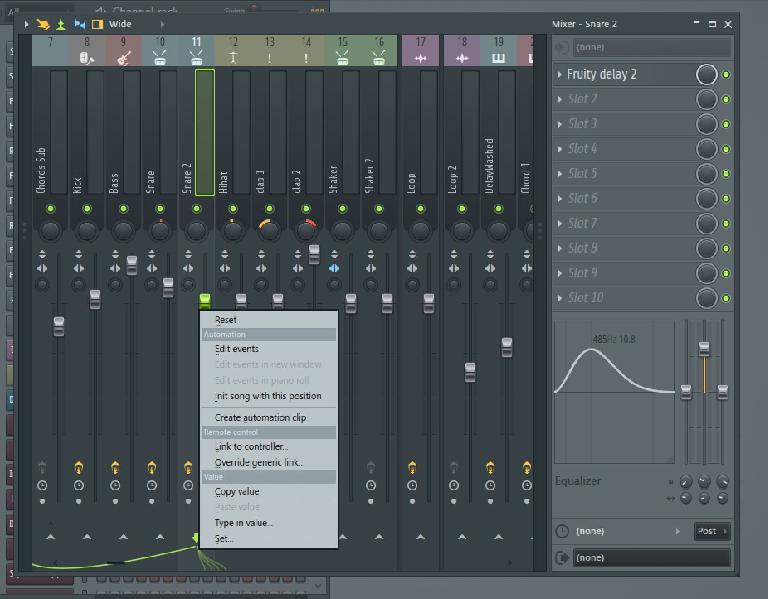
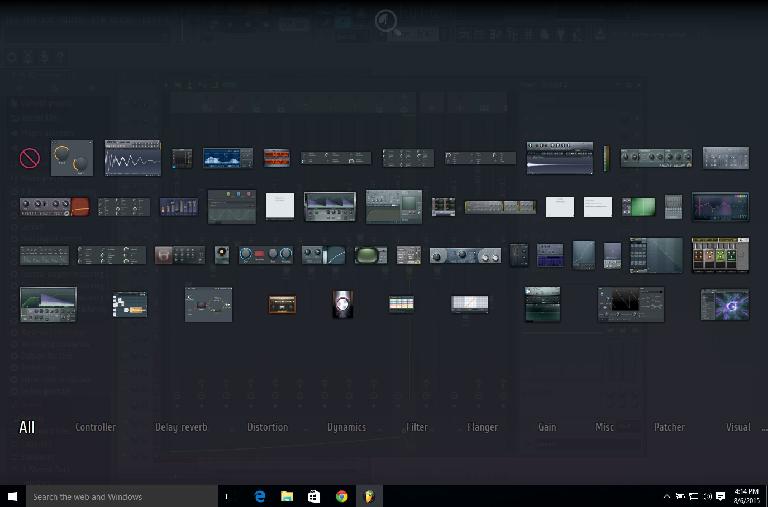
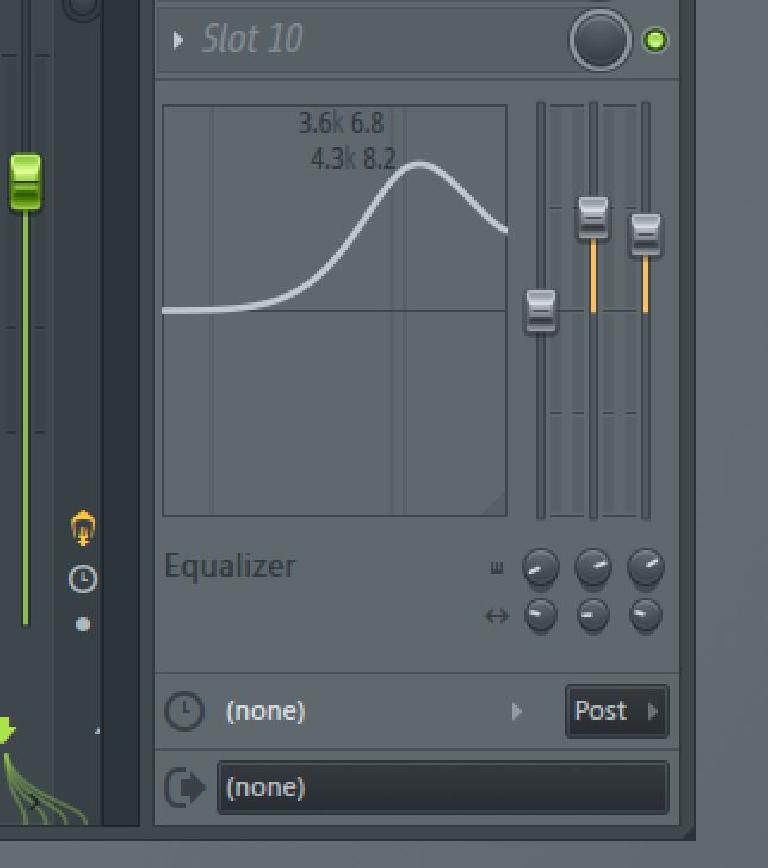
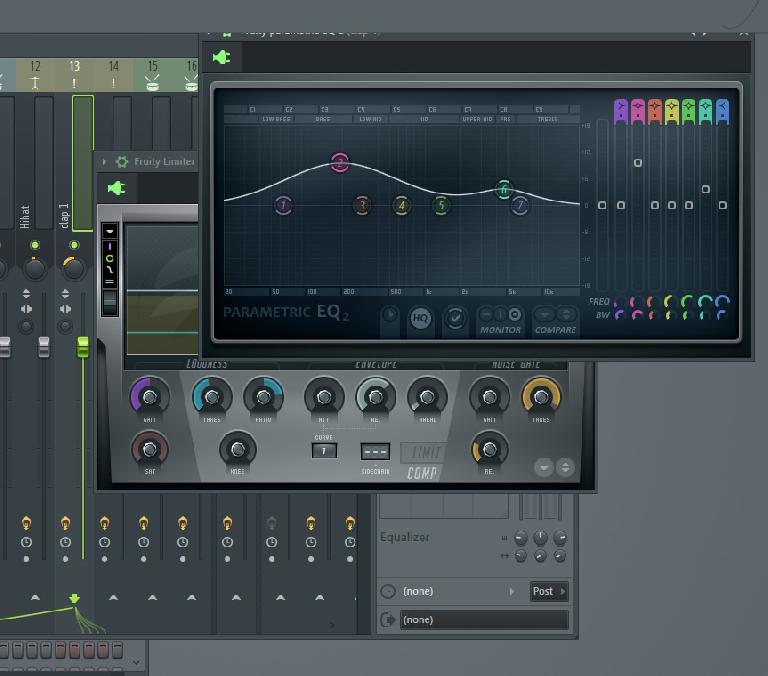

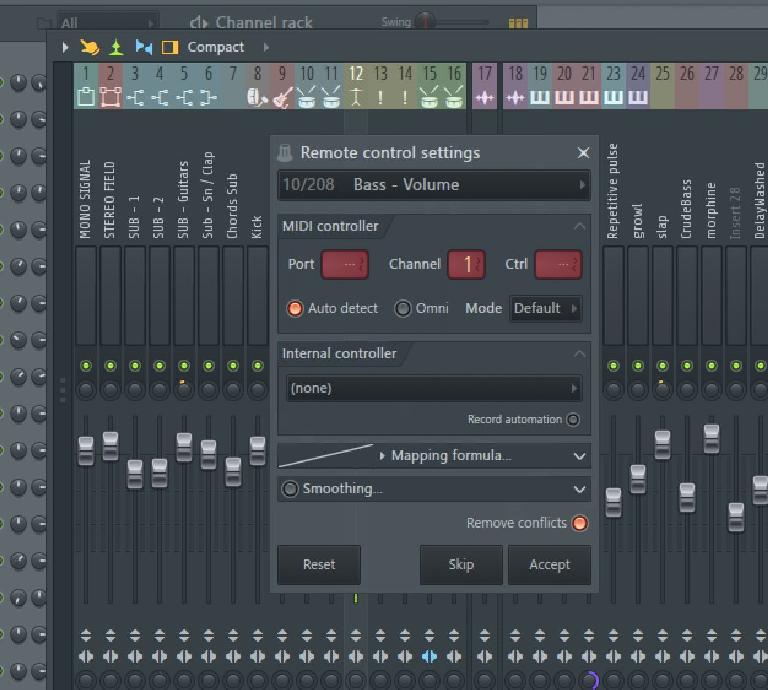
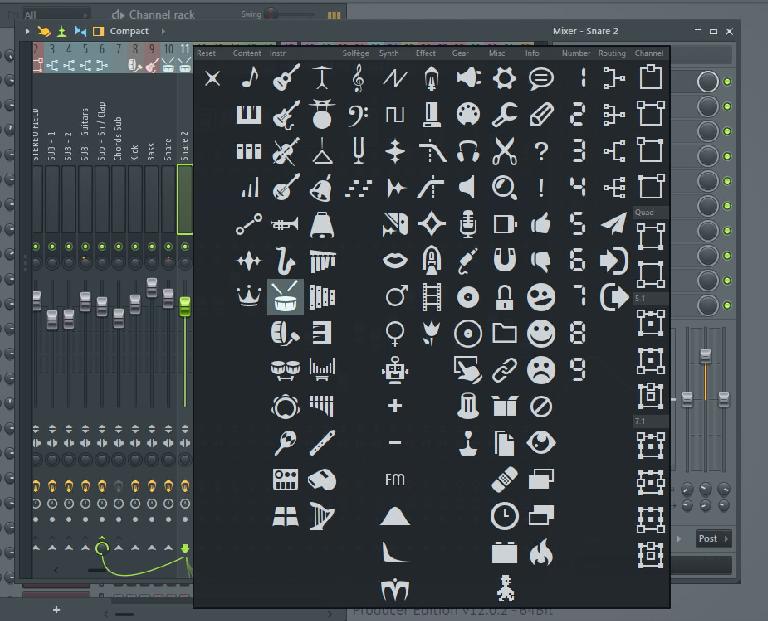
 © 2024 Ask.Audio
A NonLinear Educating Company
© 2024 Ask.Audio
A NonLinear Educating Company
Discussion
Want to join the discussion?
Create an account or login to get started!